Parandus: Logitechi MX-klahvid ei ühendu Unifying-vastuvõtjaga
Varia / / April 23, 2022
Kõik Logitechi juhtmevabad välisseadmed saab Bluetoothi kaudu teie seadmega ühendada. Kui aga see pole teie jaoks valik, võite kasutada ka ühendavat vastuvõtjat, mis aitab teil ühendada korraga kuni 6 välisseadet. See väike seade on nii hämmastav, et enamikule inimestele meeldib seda kasutada, kuna see on mugav ja kasutajasõbralik. Inimesed seisavad silmitsi probleemidega, kuna Logitechi MX-võtmed ei saa Unifying-vastuvõtjaga ühendust.
Nüüd on peamine põhjus, miks ühendav vastuvõtt ei tööta, ainult tehniline tõrge. Võib-olla on probleem tarkvaras või draiverites või MX-klahvides või mõnes muus välisseadmes, mida soovite ühendada. Tänases juhendis vaatleme mõningaid meetodeid selle ühendusprobleemi tõrkeotsinguks, et saaksite oma Logitechi MX-võtmed hõlpsasti ühendada ühendava vastuvõtjaga.

Lehe sisu
-
Parandus: Logitechi MX-klahvid ei ühendu Unifying-vastuvõtjaga
- Taaskäivitage arvuti
- Lülitage USB-porti
- Keela Bluetooth
- Laadige aku
- Installige ühendav tarkvara
- Kasutage SetPointi
- Keela USB energiasäästurežiim
- Järeldus
Parandus: Logitechi MX-klahvid ei ühendu Unifying-vastuvõtjaga
Ühendav vastuvõtja on väike USB-seade, mis aitab teil luua ühenduse erinevate Logitechi juhtmevabade välisseadmetega. Kui need on ühendatud, saab neid hõlpsasti ühendada, ilma Bluetoothi probleemidega tegelemata. Kui ühendaval vastuvõtjal on tõrkeid, võib see teie tootlikkust ja töövoogu takistada. Siin on mõned veaotsingu viisid selle probleemi lahendamiseks.
Taaskäivitage arvuti
Enamikul juhtudel laadib arvuti taaskäivitamine uuesti kõik ühendavad vastuvõtjaga seotud draiverid ja vastuvõtja hakkab uuesti tööle. Nii et taaskäivitage oma arvuti ja välisseade, mille soovite ühendada, ja vaadake, kas see aitab.
Lülitage USB-porti
Kuna Logitech Unifying-vastuvõtjal pole märgutuli, mis näitaks, kas seade töötab või korralikult ühendatud, on sageli juhtum, et seade ei tööta. Proovige kasutada vastuvõtjat mõnes muus arvuti USB-pordis ja vaadake, kas see aitab.
Keela Bluetooth
Kui proovite luua ühendust välisseadmega, mis on juba Bluetoothi abil mõne muu seadmega ühendatud, siis ühenduse loomine arvutiga ebaõnnestub. Seetõttu keelake Bluetooth enne ühendava vastuvõtjaga ühendamist kõigis seadmetes.
Laadige aku
Kuigi Logitechi ühendav vastuvõtja ei vaja akut, kuna see ammutab toite otse teie arvutist. Teie välisseade vajab aga vastuvõtjaga ühenduse loomiseks akut. Seega veenduge, et teie seadmed oleks laetud vähemalt 70%, enne kui proovite neid ühendada ühendava vastuvõtjaga.
Installige ühendav tarkvara
Kuigi ühendav vastuvõtja on plug and play seade ja on võimeline töötama ilma väliste draiverite toetuseta. Kuid kui teil on probleeme, saate alla laadida ja installida Ühendava tarkvara. Selle tarkvara on spetsiaalselt loonud Logitechi meeskond ja see aitab seadmeid tuvastada ja ühendada.
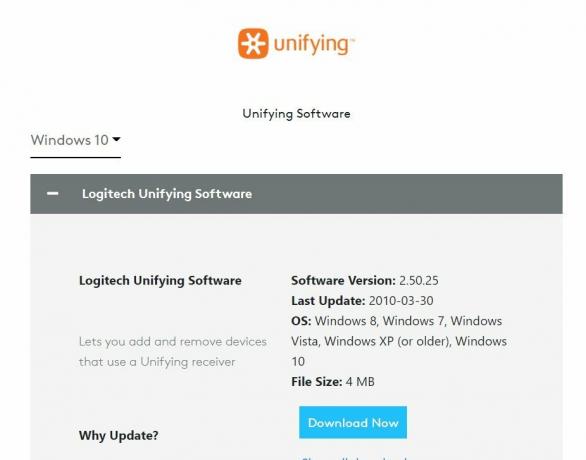
Reklaamid
Pärast selle tarkvara installimist saate selle käivitada ja kõik seadmed ühendatakse automaatselt, sealhulgas Logitech MX Keys.
Kasutage SetPointi
Ülaltoodud tarkvara aitab enamikul juhtudel, kuid kui mitte, võite proovida SetPointi rakendus mis oli algselt mõeldud hiire ja klaviatuuri klahvide kaardistamiseks. Kuid see töötab ka seadmete tuvastamiseks ja ühendamiseks.
Keela USB energiasäästurežiim
Kui teie Logitechi MX-klahvid ühenduvad, kuid katkevad samal ajal, on põhjuseks USB-portide energiasäästuseaded. Energiasäästurežiimis lõpetab Windows energia säästmiseks USB-pordi toite andmise, kuid ühendab lahti ka teie MX-klaviatuuri.
Reklaamid
Avage arvutis seadmehaldur ja liikuge jaotisse USB.
Siit leiate USB jaotisest oma Logitechi draiveri ja avage selle atribuudid.

Minge vahekaardile toitehaldus ja eemaldage kindlasti kõik valikud siin.
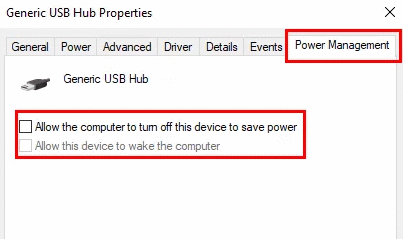
Taaskäivitage arvuti ja kontrollige, kas probleem püsib.
Järeldus
Nii jõuamegi meie juhendi Logitechi MX-võtmete ühendamise ühendamise vastuvõtjaga mitteühendamise juhendi lõppu. Pange tähele, et ülaltoodud meetodid lahendavad teie ühendamisprobleemi kõige tõenäolisemalt. Kui aga mitte, saate alati valida, kas ühendada oma välisseadmed Bluetoothi kaudu. On täiesti võimalik, et teie Logitech Unifying ressiiver on füüsiliselt kahjustatud, nii et kui see on garantiiajal, küsige lahkelt raha tagasi.



